我的电脑运行缓慢的原因。 ➡️
Tecnobits - TecnoBits 常见问题 - 我的电脑运行缓慢的原因。
PC 运行缓慢是一个常见问题,会影响用户的工作效率和性能。识别和理解这个问题背后的原因对于解决这个问题至关重要 有效率的。在这篇技术文章中,我们将探讨导致电脑速度变慢的主要原因,并就影响此问题的可能因素提供清晰、中立的观点。从硬件问题到不正确的配置和过时的软件,我们将了解如何解决每种情况以优化机器的性能。
1.程序和后台进程过载
这是计算机系统中的常见问题。当运行的程序和后台进程过多时,系统性能可能会受到负面影响。这是因为每个程序或进程都需要系统资源,例如内存和处理能力,这可能会导致操作系统负载过大。
造成过载的主要原因之一是程序和流程缺乏优化。 即使您没有积极使用某些程序,它们也会消耗大量资源。例如,即时消息程序或媒体播放器通常在后台运行并消耗大量内存和处理器能力。这可能会减慢系统速度并对您当时使用的其他程序产生负面影响。
为了避免 ,采取以下措施非常重要:
禁用不必要的程序和进程:识别不使用的程序和进程并关闭它们以释放系统资源。
限制运行的程序数量:避免同时打开太多程序,尤其是资源密集型程序。
优化程序和进程:如果您发现某个程序或进程消耗了太多资源,请寻找可以减少其对系统性能影响的配置选项或更新。
简而言之,它会对系统的性能产生负面影响,识别和禁用不必要的程序、限制运行的程序数量以及优化程序和进程使用的资源是避免这种情况的关键措施。系统的效率。
2.硬盘空间不足
有时,我们的计算机上可能会遇到一个反复出现的问题:.这种不便可能会导致我们的设备性能受到限制以及文件存储受到限制。幸运的是,有多种解决方案可以解决此问题并恢复硬盘驱动器上的空间。
首先,一个有效的选择是删除不必要的或重复的文件。我们可以对硬盘进行彻底分析,并删除那些不再有用或无缘无故重复的文件。 务必谨慎行事并确保对操作系统或应用程序操作至关重要的文件不会被删除。
此外,我们还可以使用磁盘清理工具来优化硬盘空间。这些工具会删除临时文件、缓存和其他占用空间的元素,但在系统的日常操作中不是必需的。使用这些工具时,建议检查配置选项并仔细选择要删除的项目,以避免任何重大数据丢失。
3.系统中存在恶意软件和病毒
是最大的担忧之一 对于用户 计算机。这些恶意程序可能会对操作系统造成严重损坏,窃取个人信息,降低机器性能,甚至允许未经授权的远程访问我们的设备。由于这些原因,必须采取预防和保护措施来确保我们的系统安全。
恶意软件和病毒有不同类型,每种都有自己的特征和特定目标。其中最常见的是计算机病毒、蠕虫、特洛伊木马、勒索软件和间谍软件。重要的是要记住,这些恶意程序可以通过不同的方式感染我们的系统,例如不安全的文件下载、来自未知发件人的电子邮件或可疑网站。因此,我们在下载、运行文件以及点击未知链接时应该谨慎。
为了保护我们的系统免受恶意软件和病毒的侵害,拥有可靠的防病毒软件并定期更新至关重要。此外,我们应该避免从不可信的来源下载程序或应用程序,并定期备份最重要的文件。其他建议的措施包括不打开可疑电子邮件或未知链接、避免使用弱密码以及保留我们的信息 OS 并且程序始终更新为最新的安全版本。
4.功率和性能设置不当
在本节中,我们将探讨与系统问题相关的常见问题。一个常见的错误是没有正确调整设备上的省电选项,这可能会导致不必要的消耗并缩短电池寿命。为了避免这种情况,根据系统和用户的需求配置电源选项非常重要。
另一个影响性能的不当配置是资源分配不平衡。某些程序或进程可能会消耗大量资源,从而降低整个系统的速度。为了解决此问题,建议执行定期资源监控并关闭任何消耗过多资源的程序或进程。
独家内容 - 点击这里 如何在我的 PC 上查看我的 iPhone 笔记此外,未能更新驱动程序和软件可能会对系统性能产生重大影响。维护是必要的 操作系统、驱动程序和应用程序已更新,以利用制造商提供的性能改进和错误修复。同样,正确管理启动程序有助于加快系统启动速度并提高能源效率。
5. 过时或不正确的驱动程序
计算机用户面临的最常见问题之一是 .这些驱动程序是允许计算机的硬件和软件相互通信的程序。当 驱动程序过时或不正确时,可能会导致系统性能出现许多问题和限制。
拥有它的主要后果是缺乏与软件的最新更新和版本的兼容性。这可能会导致频繁出现错误、系统崩溃以及无法运行某些应用程序。此外,不适当的驱动程序可能会影响计算机的速度和效率,因为它们无法充分利用可用的硬件。
要解决此问题,定期更新系统驱动程序非常重要。您可以通过 Windows 设备管理器手动执行此操作,也可以使用扫描系统是否有过时驱动程序的自动工具来执行此操作。始终记住从受信任的官方来源下载驱动程序,以避免可能的安全威胁。保持驱动程序更新,以确保最佳性能并避免系统运行中的冲突。
6.硬盘碎片
是影响计算机性能的常见问题。当我们存储和删除文件时,操作系统可以将数据碎片分散在我们的不同区域。 硬盘。这使得读取和写入文件的效率降低,从而导致加载时间更长和系统性能整体下降。
为了解决这个问题,建议使用磁盘碎片整理工具。这些应用程序重新组织分散在硬盘上的数据碎片,将它们放置在连续的区域中。这样就减少了文件访问时间,提高了读写速度。
重要的是要记住,经常使用它会自然发生。 电脑的。因此,建议定期执行碎片整理,特别是当我们注意到计算机随着时间的推移变得越来越慢时。 此外,保持足够的可用硬盘空间也有助于防止碎片过多。请记住,您可以在大多数操作系统上安排自动碎片整理,以确保硬盘驱动器的最佳性能。
7、内存不足
计算机用户面临的最常见问题之一是缺乏 RAM。 RAM是操作系统和程序高效运行的重要组成部分,当RAM不足时,计算机性能可能会受到负面影响。
系统出现问题的原因有多种。其中之一是同时打开的程序和应用程序太多,每个运行的程序都会占用一部分RAM,因此如果打开的程序太多,内存很快就会被填满。要解决此问题,建议关闭不使用的程序。
RAM 不足的另一个可能原因是硬盘上有大文件和文档。当文件被打开时,它会被加载到 RAM 中,以便可以更快地处理它。如果您有很多大文件,内存很快就会被填满。在这种情况下,建议通过关闭未使用的文件或将大文件移动到外部驱动器来释放 RAM。
8. 自动启动的应用程序太多
系统加载缓慢和资源消耗过多是许多计算机上的常见问题。最常见的原因之一是启动系统时自动运行的应用程序过多。这不仅会减慢启动时间,还会对机器的整体性能产生负面影响。为了解决这个问题,识别并禁用这些不必要的应用程序非常重要。
您可以采取以下一些步骤来控制和减少计算机上自动启动的应用程序的数量:
检查操作系统设置中的启动应用程序列表。在 Windows 上,您可以通过“任务管理器”访问这些设置。在 macOS 上, 转到“系统偏好设置”并选择“用户和组”。
识别不需要自动启动的应用程序。这些可能包括聊天程序、媒体播放器或您很少使用的其他工具。请记住,在自动启动时禁用应用程序并不意味着将其从系统中完全删除。
要禁用自动启动应用程序,只需在设置中找到相应的选项并取消选中该框即可。您可能需要重新启动计算机才能使更改生效。
通过减少自动启动的应用程序数量, 你的操作系统 它将能够更快地启动,并且您将有更多的资源可用于您真正需要的任务。定期检查自动启动设置并根据不断变化的需求进行调整始终是一个很好的做法。随意尝试并优化您的设置以获得 更好的表现 从您的计算机。
独家内容 - 点击这里 如何在手机上启动 Eclipse Android 应用程序9.温度和通风问题
在本节中,我们将解决从家庭到工作场所等不同环境中与温度和通风相关的最常见问题。识别并解决这些问题对于确保舒适度和能源效率至关重要。
1.缺乏新鲜空气:缺乏足够的通风会导致环境中二氧化碳、湿气和难闻气味的积聚。一些可能的解决方案包括:
安装抽气机。
定期打开窗户,让新鲜空气进入。
实施受控机械通风系统。
2、温度不足:过冷和过热都会影响人们的舒适度和生产力。解决这个问题的一些措施可能是:
改善墙壁和天花板的隔热。
使用高效且适合空间大小的空调系统。
安装调节阳光和气流进入的百叶窗或窗帘。
3. 温度波动:如果您的环境温度突然波动,可能需要检查加热或冷却系统。另外,请考虑以下建议:
确保通风口没有障碍物。
对恒温器进行编程以保持恒定的温度。
对设备进行定期维护保养,确保其正常运行。
10、软硬件不兼容
软件和硬件不兼容是一个常见问题,可能会影响计算机系统的性能和功能。当软件和硬件彼此不兼容时,可能会出现错误、崩溃和崩溃,从而使系统的正确使用变得困难或不可能。
可能出现不兼容的原因有多种。其中之一是缺乏软件或固件更新。制造商经常发布定期更新来修复错误并提高与新硬件型号的兼容性,因此保持软件最新非常重要。
不兼容的另一个重要因素是缺乏最低硬件要求。某些程序或应用程序需要特定的硬件才能正常运行,例如功能强大的显卡或最小量的 RAM。如果您的系统硬件不满足这些要求,您可能会遇到不兼容问题。
11. 待定的操作系统更新
在此部分中,您可以找到适合您设备的所有选项。 让您的系统保持最新状态对于确保最佳性能和数据安全至关重要。下面列出了可用的更新:
更新1.0.5:此更新修复了用户报告的多个错误,提高了系统稳定性,并添加了新功能。
更新 2.1.3:此版本引入了重要的安全改进、修复了连接问题并优化了设备的性能。
更新 3.2.0:通过此更新,实现了新的辅助功能,修复了兼容性问题,并改善了用户体验。
要安装这些更新,请按照下列步骤操作:
将您的设备连接到稳定的 Wi-Fi 网络,并确保有足够的可用存储空间。
转到设备上的“设置”部分,然后选择“系统更新”。
单击“检查更新”并等待系统检测待更新。
选择所需的更新并按照屏幕上的说明开始下载和安装过程。
完成后,重新启动您的设备以应用更改并享受这些更新提供的所有改进和修复。
请记住,建议 备用 在执行任何更新之前,以保证您的数据安全,以防过程中出现任何不便。通过这些待定更新使您的系统保持最新状态并充分利用您的设备。
12.缺乏定期维护和清洁
可能对任何类型的设施或空间产生严重后果。保持适当的 维护计划以避免出现问题并确保 设备和结构的耐用性非常重要。从这个意义上说,定期清洁对于维持健康安全的环境至关重要。未能定期执行这些任务可能会导致某些物品变质、损坏甚至完全丢失。
由于缺乏维护而产生的主要问题之一是污垢和碎片的堆积。 这些会堵塞通风、过滤和排水系统,从而对其运行和使用寿命产生负面影响。此外,表面灰尘和污垢的积累会导致细菌、霉菌和其他有害健康物质的繁殖。 定期清洁和维护计划可以防止这些问题并确保清洁和安全的环境。
与相关的另一个风险是设备和结构的过早磨损。灰尘、湿气和其他外部因素会损坏关键部件并加速材料劣化。此外,污垢堆积引起的堵塞可能会导致机械和系统过热、堵塞和故障。通过适当的维护计划,可以及时识别和纠正这些问题,避免代价高昂的故障并延长设备的使用寿命。
13.网络浏览器问题
Web 浏览器最常见的问题之一是页面加载缓慢。如果您遇到此问题,采取一些措施来提高浏览器的性能可能会有所帮助。首先,请确保您已安装 最新版本 的浏览器并且所有插件都已更新。通过清除缓存和cookie,您可以删除不必要的数据并加快加载速度。另一个解决方案是禁用不经常使用的扩展程序,因为它们会消耗资源并减慢浏览速度。
独家内容 - 点击这里 M4 13MPX 手机另一个常见问题是网页无法正确显示。如果您发现某些项目或图像无法正确加载,您可能需要调整浏览器设置。请确认内容拦截选项已禁用,因为这可能会干扰某些元素的显示。此外,请检查浏览器与网站上使用的编程语言的兼容性。在某些情况下,需要启用某些插件或扩展才能正确显示内容。
使用时,安全也可能是一个问题 Web浏览器。如果您怀疑您的浏览器已感染恶意软件或您的个人数据面临风险,您可以采取一些步骤。首先,安装可靠的防病毒程序并执行完整的系统扫描。如果问题仍然存在,请考虑重置浏览器的默认设置以删除任何恶意设置。另外,请小心不要下载或打开可疑附件,并避免点击不可信的链接,以免将来受到感染。
14、使用高资源消耗程序
在本节中,我们将在您的设备上讨论它。这些程序也称为重型应用程序,是那些需要大量内存、处理器和存储才能最佳运行的程序。下面,我们将为您提供一些技巧以最大限度地提高性能并最大限度地减少此类程序引起的问题。
1. 确定您的活动的优先级:如果您要运行高消耗程序,请尝试关闭当时不需要的所有其他应用程序。这样,您就可以将更多的资源分配给您真正需要使用的程序。
2. 更新驱动程序和软件:使操作系统和设备驱动程序保持最新。很多时候,更新包括性能改进和错误修复,这可能有利于设备的性能。 资源消耗高的程序。
3. 增加 RAM:如果有可能,为设备添加更多 RAM 可以使繁重程序的性能产生很大差异。额外的内存将允许更多的程序同时运行并减少处理器的负载。
Q&A
问:导致我的电脑速度缓慢的最常见原因是什么?
答:有多种因素可能导致计算机运行速度比正常速度慢。最常见的原因通常是缺乏维护、系统过载、后台程序和缺乏资源。
问:如何解决我的 PC 速度慢的问题?
A:首先,定期维护很重要,清理临时文件、整理硬盘碎片、删除不必要的程序,另外可以确保后台没有消耗资源的程序,释放空间在你的硬盘上。
问:什么是系统过载以及如何避免它?
答:当处理能力、RAM 或硬盘空间耗尽时,就会发生系统过载。为了避免这种情况,建议关闭不使用的程序,限制浏览器中打开的选项卡数量,并确保硬盘上有足够的空间。
问:什么是后台程序?它们如何影响性能? 从我的电脑?
答:后台程序是指在您不知情或未经您同意的情况下在您的计算机上运行的程序。它们会影响性能 从您的电脑 消耗 CPU 和 RAM 等资源。要解决此问题,需要从任务管理器中关闭不必要的程序。
问:尝试了所有这些解决方案后,我的电脑仍然很慢,我还能做什么?
答:如果执行上述所有解决方案后,您的电脑仍然很慢,则可能需要考虑其他原因,例如病毒或恶意软件、硬件问题或使用过时的组件。在这些情况下,您可以咨询专业技术人员进行诊断并采取适当的解决方案。
事后看来
简而言之,您的电脑运行缓慢有多种原因。从硬件问题到后台运行的不需要的程序,这些因素都会影响计算机的整体性能。
识别并解决这些问题对于提高 PC 的速度和效率至关重要。进行定期维护, 优化系统 操作,更新驱动程序并确保你有足够的 硬盘空间 这些是解决这些问题可以采取的一些措施。
请记住,了解电脑速度缓慢的原因对于实施适当的解决方案至关重要。 只要有耐心和奉献精神,您将能够在计算机上享受最佳的性能,并毫无问题地执行日常任务。
塞巴斯蒂安维达尔我是 Sebastián Vidal,一位热衷于技术和 DIY 的计算机工程师。此外,我是 tecnobits.com,我在其中分享教程,以使每个人都更容易访问和理解技术。